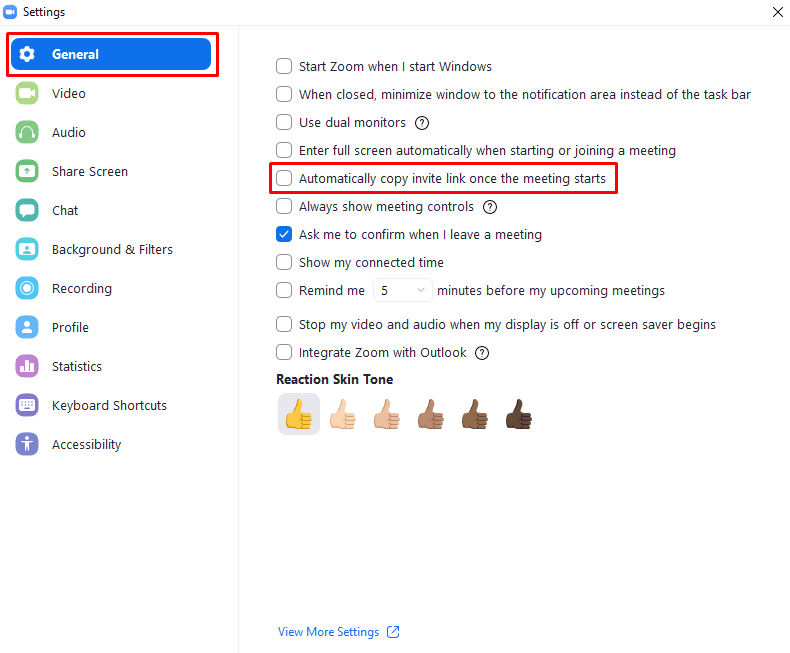Pokud pořádáte schůzku na Zoomu, budete plánovat, že se k vám připojí další lidé. Chcete-li, aby se s vámi na schůzku zúčastnili další lidé, musíte s nimi sdílet odkaz na pozvánku. Obecně je tento odkaz s pozvánkou sdílen s každým, kdo se má ke schůzce připojit předem, prostřednictvím e-mailu s pozvánkou.
Občas se můžete dostat do situace, kdy budete muset někomu znovu poslat pozvánku, potenciálně prostřednictvím jiného kanálu pro zasílání zpráv. Frustrující je, že potřeba nového odkazu s pozvánkou se často objeví na začátku schůzky, protože tehdy uživatel zjistí, že odkaz nemůže najít nebo k němu z jiného důvodu nemá přístup. Abyste v těchto scénářích nemuseli hledat a poté ručně kopírovat odkaz na pozvánku, Zoom to umožňuje můžete změnit nastavení tak, aby se odkaz na pozvánku při schůzce automaticky zkopíroval do vaší schránky začíná.
Kromě snadného zpřístupnění odkazu s pozvánkou může mít výhodu v ochraně soukromí také automatické zkopírování odkazu s pozvánkou, když se připojíte ke schůzce. Pokud jste právě spustili Zoom, možná jste si zkopírovali heslo ze správce hesel; automatické zkopírování odkazu s pozvánkou znamená, že vaše heslo bude definitivně odstraněno ze schránky, čímž se sníží riziko, že jej omylem vložíte do chatové zprávy. Měli byste si však také uvědomit, že je možné, že byste mohli mít něco, co chcete zůstat ve schránce, co by mohlo být přepsáno automatickým zkopírováním odkazu na pozvánku.
Chcete-li nakonfigurovat Zoom tak, aby při zahájení schůzky automaticky zkopíroval odkaz s pozvánkou, musíte přejít do nastavení. Chcete-li tak učinit, klikněte na ikonu svého uživatele v pravém horním rohu a poté klikněte na „Nastavení“.
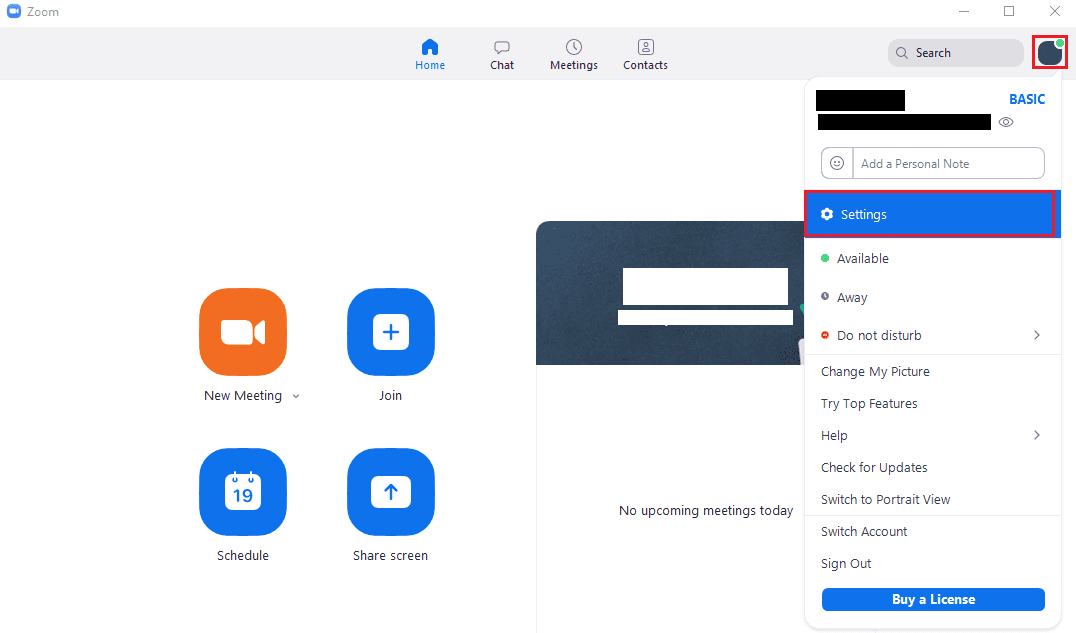
Jakmile jste v nastavení, zaškrtněte políčko označené „Automaticky zkopírovat odkaz na pozvánku, jakmile začne schůzka“, které najdete páté od horní části výchozí karty „Obecné“.